
手机编辑图片加文字怎么弄 手机图片添加文字的方法
发布时间:2024-03-28 14:34:14 来源:三公子游戏网
在现代社交媒体和数字时代,手机编辑图片并添加文字已经成为一种非常流行的趋势,无论是在微信、微博、Instagram还是Facebook等社交平台上,人们都喜欢利用手机编辑器对图片进行美化和个性化处理,同时添加文字来表达自己的情感和想法。手机图片添加文字的方法有哪些呢?接下来我们就来了解一下。
手机图片添加文字的方法
操作方法:
1.在手机里点击“相册”,打开要编辑的图片。


2.在图片上点击一下,下面出现编辑图片菜单,点击“文字”编辑功能,如下图所示。
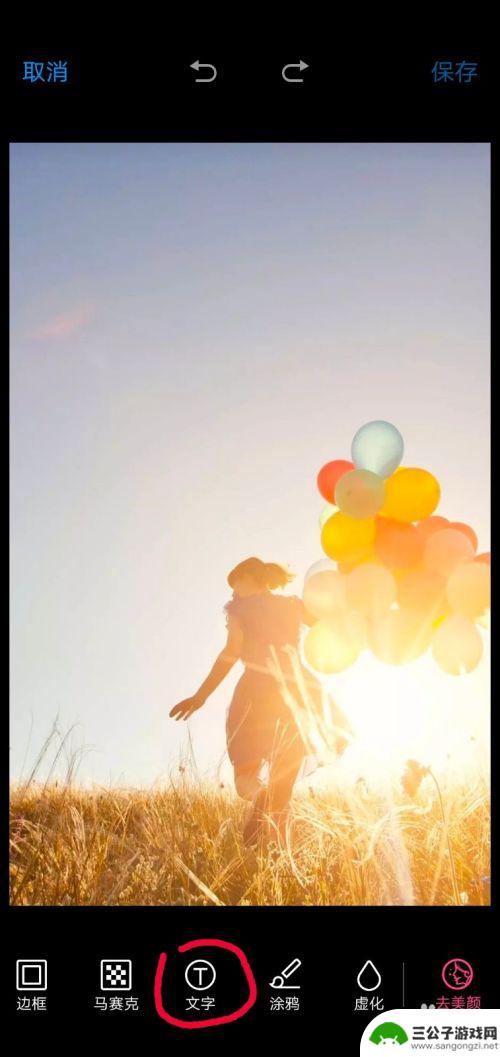
3.这时出现文字编辑的功能菜单,图片上会弹出一个文字输入框。在编辑菜单中选择字体颜色、字体类型,如选择字体为白色、经典字体类型。
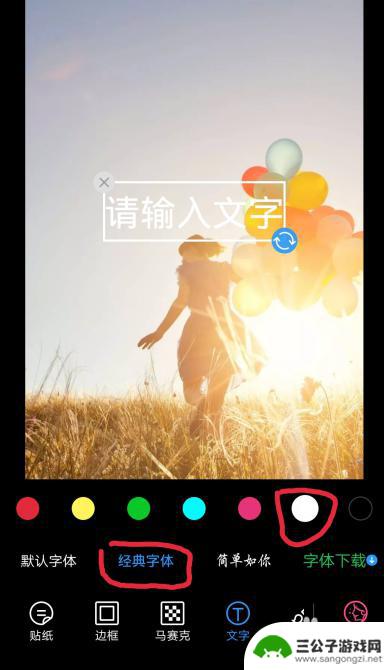
4.点击图片中输入的文字框,这时会弹出输入界面。输入你要添加的文字,如“往事如风”,点击完成按钮。
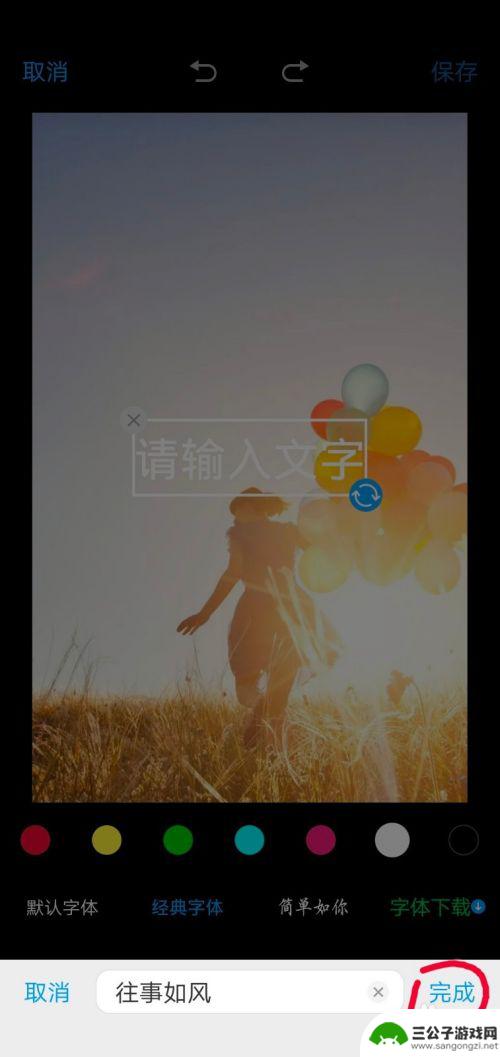
5.这时方框里就会显示要添加的文字,点击方框。出现右下角蓝色的箭头表示点击此箭头可以旋转文字方向;手指按着方框不动,可以移动方框的位置;方框变大变小可以改变文字的大小。
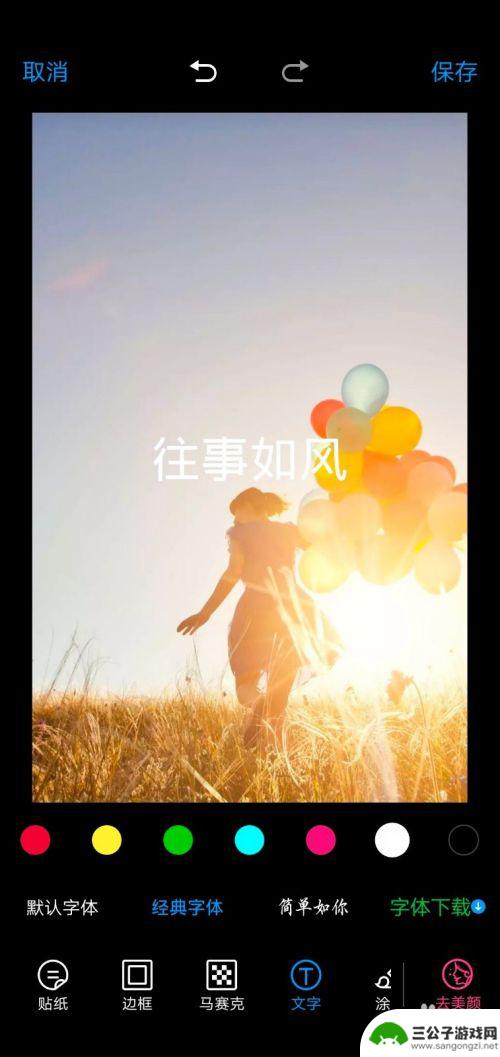
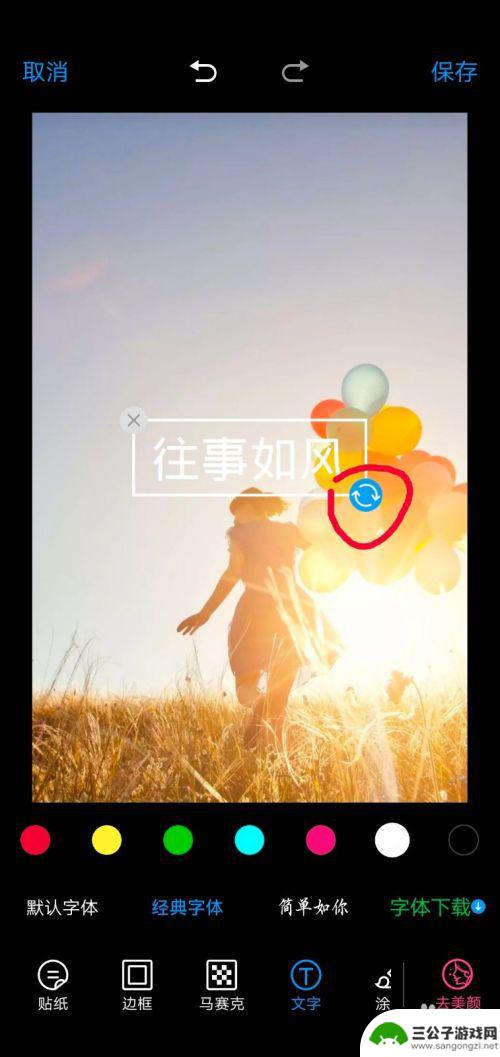
6.根据个人需求,编辑好文字之后,点击右上角的“保存”按钮,此张图片就编辑完成了。
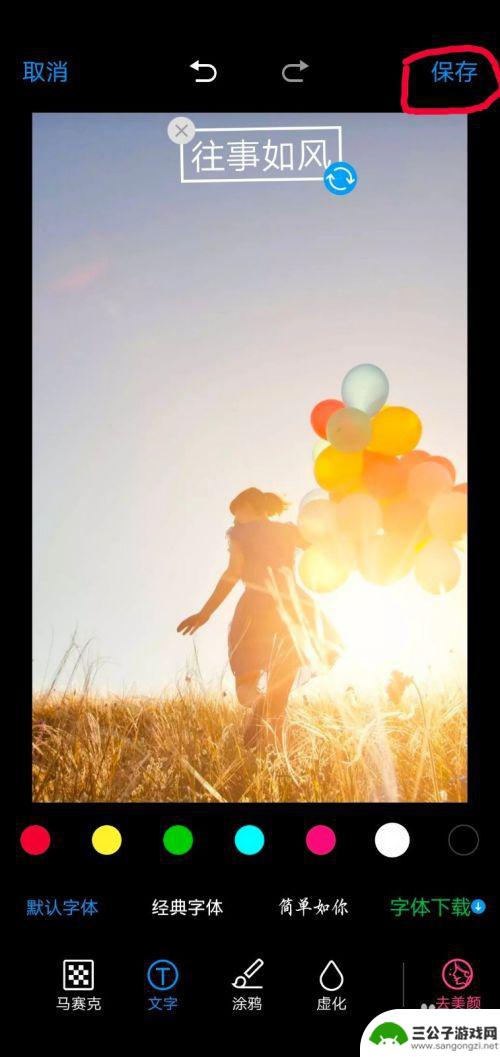

以上是关于如何在手机上编辑图片并添加文字的全部内容,如果你遇到了这种情况,不妨尝试一下小编提供的方法来解决,希望对大家有所帮助。
热门游戏
-
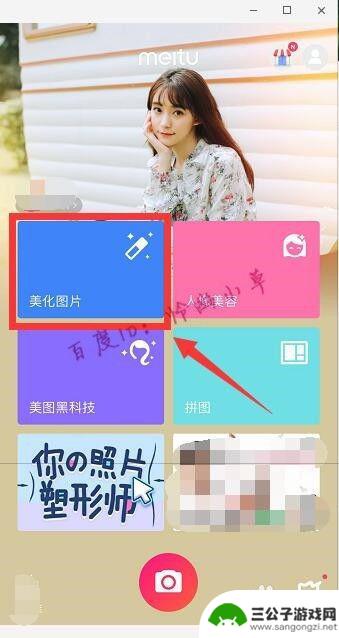
手机照片添加文字参数 手机照片编辑器如何在图片上添加文字
手机照片已经成为我们记录生活的重要方式之一,而为了让照片更加有趣和富有表达力,添加文字已经成为一种常见的需求。手机照片编辑器的出现,为我们提供了一个便捷的方式,在图片上添加文字...
2024-01-14
-

华为手机照片编辑文字颜色怎么调整 华为手机图片文字添加教程
在日常生活中,我们经常会用到手机拍照并进行编辑,华为手机作为一款备受青睐的智能手机品牌,其照片编辑功能也备受用户称赞,其中调整文字颜色是一项常见的需求,能够让照片更加个性化和吸...
2024-03-08
-
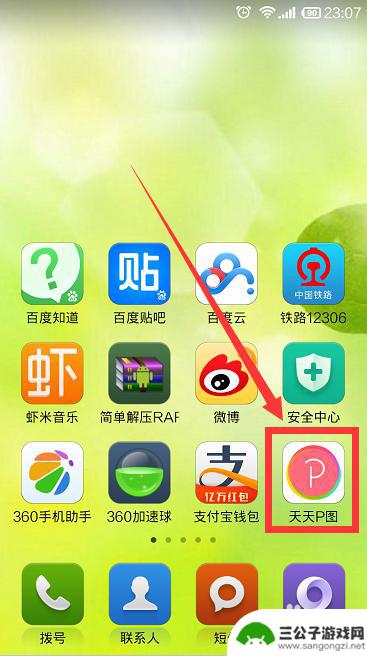
怎么用手机给图片p字 手机图片编辑文字方法
随着手机摄影的普及和手机拍摄功能的不断提升,我们经常会使用手机拍摄美丽的照片,但有时候我们想要给这些照片添加一些文字描述或者装饰,以便更好地表达照片所要传达的信息或情感。怎么用...
2024-04-01
-

手机图片上如何加上字 手机图片编辑文字的方法
在这个数字化时代,手机已经成为我们生活中不可或缺的一部分,随着手机摄影功能的不断升级,我们拍摄的照片也越来越清晰、美观。有时候我们想在照片上添加一些文字,来记录当时的心情或者标...
2024-06-18
-

iphone提取文字功能 iPhone自带文字提取功能使用方法
iPhone提取文字功能是一项非常实用的功能,可以帮助我们快速将照片或图片中的文字提取出来,方便阅读和编辑,使用这项功能非常简单,只需打开图片,点击分享按钮,选择提取文字,即可...
2024-07-17
-
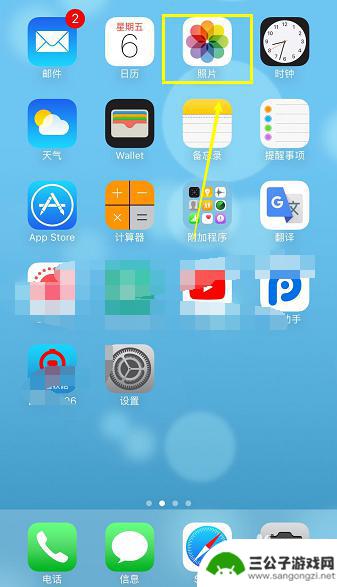
怎样在苹果手机照片上添加文字 iPhone图片怎么添加文字
在使用苹果手机拍摄照片后,有时候我们会想要在照片上添加一些文字来记录当时的心情或者场景,而在iPhone上添加文字并不难,只需要简单的几步就可以轻松完成。通过以下方法,您可以在...
2024-05-03
-

iphone无广告游戏 如何在苹果设备上去除游戏内广告
iPhone已经成为了人们生活中不可或缺的一部分,而游戏更是iPhone用户们的最爱,让人们感到困扰的是,在游戏中频繁出现的广告。这些广告不仅破坏了游戏的体验,还占用了用户宝贵...
2025-02-22
-

手机图片怎么整体缩小尺寸 如何在手机上整体缩小照片
如今手机拍照已经成为我们日常生活中不可或缺的一部分,但有时候我们拍摄的照片尺寸过大,导致占用过多存储空间,甚至传输和分享起来也不方便,那么如何在手机上整体缩小照片尺寸呢?通过简...
2025-02-22














